MyPhone को पुनरारंभ करने और ठंड की समस्या को ठीक करने के तरीके?
Android टिप्स और ट्रिक्स / / August 05, 2021
हर बीतते दिन के साथ, स्मार्टफ़ोन पिछले साल की प्रोसेसिंग क्षमता और अधिक लेकिन अभी तक स्मार्टफ़ोन की तुलना में दोगुना से अधिक करने की क्षमता के साथ तेज़ी से स्मार्ट, स्मार्ट और स्मूथ हो रहे हैं। विभिन्न समस्याओं से पीड़ित, जिनमें से पुनरारंभ और ठंड की समस्या कठिन है और इसे तुरंत दूर करने की आवश्यकता है क्योंकि यह वास्तव में फोन पर किसी अन्य कार्य को पूरा कर सकता है जिसे आप करना चाहते हैं या प्रदर्शन करते हैं। ऐसा होने के पीछे कई कारण हैं और इसलिए, हमने उन सुधारों की एक सूची तैयार की है जिन्हें पाने के लिए आपको प्रदर्शन करना होगा MyPhone विशेष रूप से स्पष्ट गाइड और ठंड की समस्या है जबकि स्पष्ट गाइड किसी भी और हर स्मार्टफोन के लिए लागू होता है जो आपके लिए हो सकता है उपयोग।
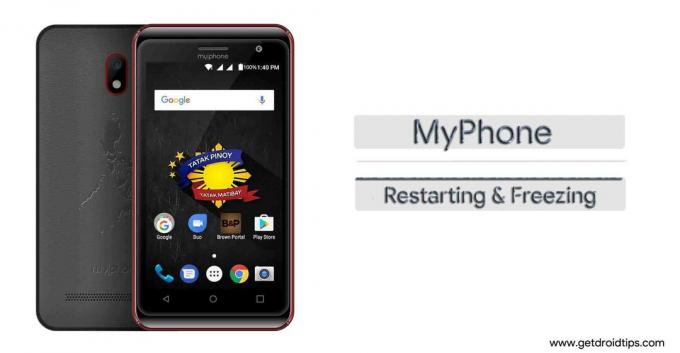
विषय - सूची
-
1 MyPhone को पुनरारंभ करने और ठंड की समस्या को ठीक करने के तरीके?
- 1.1 सिस्टम को पुनरारंभ करें
- 1.2 सभी ऐप्स बंद करें
- 1.3 अनचाहे ऐप्स को अनइंस्टॉल करें
- 1.4 सुरक्षित मोड में निदान करें
- 1.5 नि: शुल्क आंतरिक भंडारण
- 1.6 इन घटकों की जाँच करें
- 1.7 कैश फ़ाइलें साफ़ करें
- 1.8 कैश पार्टीशन साफ करें
- 1.9 इंस्टॉल किए गए ऐप्स को अपडेट करें
- 1.10 Android सॉफ़्टवेयर अपडेट करें
- 1.11 फोन को रीसेट करें
- 1.12 सर्विस सेंटर से मदद लें
MyPhone को पुनरारंभ करने और ठंड की समस्या को ठीक करने के तरीके?
सिस्टम को पुनरारंभ करें
यह उन समाधानों के बारे में सबसे सरल है, जिन्हें आप आगे के गाइड में देखेंगे। जब आप फोन को पुनरारंभ करते हैं, तो आप वास्तव में फोन को ओवरहाल करने के लिए मजबूर कर रहे हैं जिससे सभी प्रक्रियाएं और एप्लिकेशन अचानक समाप्त हो जाते हैं। यह कैश फ़ाइलों और मेमोरी को भी साफ करता है और इस तरह, यह सिस्टम पर तनाव को कम कर सकता है और पुनरारंभ करने के मुद्दे का इलाज कर सकता है। लेकिन अगर फोन जम गया है, तो आपको पावर बटन को टैप करने से ज्यादा कुछ नहीं करना होगा। आपको मजबूर रीबूट करने के लिए वॉल्यूम अप या डाउन बटन (मॉडल के आधार पर) और पावर बटन को प्रेस करना होगा जो जादू करना चाहिए।
सभी ऐप्स बंद करें
एक और उपाय करना आसान है। यदि फ़ोन बहुत अधिक पुनरारंभ हो रहा है या बहुत अधिक फ्रीज़ हो रहा है, लेकिन यह मानते हुए कि फ़ोन इस समय जमे हुए नहीं है, तो उसका उपयोग करना बंद कर दें और ’हाल के ऐप्स में गोता लगाकर सभी ऐप्स को रोक दें। की ओर निर्देशित कर सकते हैं ‘सेटिंग्स >> ऐप्स >> रनिंग’ फोर्स स्टॉप से अनचाहे ऐप से छुटकारा पाने के लिए जो बंद होने के बाद भी पॉप अप करते रहते हैं।
अनचाहे ऐप्स को अनइंस्टॉल करें
Google Play Store उन लाखों ऐप्स का कारण है जो डाउनलोड करने के लिए स्वतंत्र हैं लेकिन इसका शाब्दिक अर्थ यह नहीं है कि आप जितने चाहें उतने ऐप डाउनलोड कर सकते हैं। चूंकि एप्लिकेशन कई संसाधनों का उपयोग करते हैं, जिनमें से रैम एक सीमा संसाधन है, यह सिस्टम पर प्रतिकूल प्रभाव डाल सकता है क्योंकि बहुत से एप्लिकेशन नीचे चला सकते हैं फोन के प्रदर्शन और भी समस्याओं का एक नंबर अनुप्रयोग संघर्ष या अचानक एप्लिकेशन दुर्घटनाओं, सिस्टम विफलता, स्क्रीन ठंड, और विकसित अधिक। इस प्रकार, यह सलाह दी जाती है कि आप अवांछित ऐप्स को अनइंस्टॉल करें जिनकी आपको अब आवश्यकता नहीं है। अगर कोई ऐसा ऐप है जिसकी आपको जरूरत है लेकिन अभी नहीं, बस "अक्षम करें" अंदर जाने से ‘सेटिंग्स >> एप्लिकेशन >> डाउनलोड’।
सुरक्षित मोड में निदान करें
सुरक्षित मोड एक स्मार्टफोन पर डायग्नोस्टिक बूट करने योग्य भाग है जिसे आप केवल टैप करके एक्सेस कर सकते हैं बिजली का बटन फ़ोन चालू करने के लिए। जैसे ही निर्माता का लोगो स्क्रीन पर दिखाई देता है, टैप करें आवाज निचे एक बार और आपको इसका मार्गदर्शन करना होगा सुरक्षित मोड. यहां, आपको पता होना चाहिए कि यदि आपको समस्या का कारण होने के कारण रिस्ट्रिक्शन और फ्रीजिंग की समस्या है तो आप दिखाई नहीं देंगे एक थर्ड पार्टी ऐप के लिए, लेकिन अगर समस्या सामने आती है, तो आप जानते हैं कि पहले से इंस्टॉल किया गया ऐप या कोई हार्डवेयर इसका कारण बन रहा है मुसीबत। यदि सुरक्षित मोड ठीक से काम करता है, तो आपको फोन को सामान्य मोड में पुनरारंभ करना होगा और उन ऐप्स की तलाश करनी होगी जो समस्याग्रस्त हो सकते हैं जिन्हें आप केवल ऐप्स को अवरोही क्रम में अनइंस्टॉल करके याद कर सकते हैं।
नि: शुल्क आंतरिक भंडारण
आपको 8GB / 16/32 / 64GB या अधिक आंतरिक संग्रहण मिला है, लेकिन क्या आपको इसे पूरी तरह से भरना चाहिए? इसका कोई जवाब नहीं है क्योंकि ऐप्स अपनी कैश फ़ाइलों को संग्रहीत करने और अन्य फ़ाइलों को सहेजने के लिए आंतरिक संग्रहण का उपयोग करते हैं। लेकिन अगर आप आंतरिक संग्रहण को भरते हैं, तो ऐप्स के पास उपयोग करने के लिए साधन कम होंगे और ऐसा होगा एप्लिकेशन को स्टार्टअप पर क्रैश करने का कारण या जब उसे उपलब्ध से कुछ बड़ा स्टोर करना होता है भंडारण। सभी वीडियो, फ़ोटो और अन्य डेटा संग्रहीत करने और आंतरिक को माइक्रोएसडी कार्ड का उपयोग करने की सलाह दी जाती है 8/16 / 32GB इंटरनल स्टोरेज स्मार्टफोन पर कम से कम 1 / 1.5GB स्टोरेज और 64GB पर इसी तरह 2 / 2.5GB स्टोरेज ऊपर।
इन घटकों की जाँच करें
MyPhone को फिर से शुरू करने और ठंड की समस्या का सामना करना पड़ रहा है? जैसा कि कहा गया है, कई कारण हो सकते हैं कि आपका फोन इतना विचित्र क्यों है। इसके लिए, आपको यह जांचने की आवश्यकता है कि माइक्रोएसडी कार्ड दूषित है या नहीं। आप यह सत्यापित कर सकते हैं कि बाहरी भंडारण दूषित है या नहीं बस इसे हटाकर कुछ समय के लिए फोन का उपयोग करें। इसके अलावा, आपको यह जांचने की आवश्यकता है कि आपके द्वारा उपयोग किया जा रहा चार्जर फोन के अनुकूल है या नहीं, जो स्क्रीन फ्रीज होने का सबसे बड़ा कारण है।
कैश फ़ाइलें साफ़ करें
जब भी आप किसी ऐप का उपयोग करते हैं तो कैश फाइलें स्मार्टफोन द्वारा बनाई गई अस्थायी फाइलें होती हैं। यह सिस्टम को एप्लिकेशन को जल्दी से फिर से शुरू करने में सक्षम बनाता है, क्योंकि फोन में पहले से ही पुनर्प्राप्ति फाइलें हैं जो प्रसंस्करण को तेज करने के लिए आवश्यक हैं। लेकिन चूंकि ये फाइलें अस्थायी होती हैं, इसलिए इन फाइलों का भ्रष्ट होना भी आसान होता है और यह अक्सर त्रुटियों की ओर ले जाती हैं और स्क्रीन फ्रीजिंग, फ़्लिकरिंग, ऐप क्रैश और स्मार्टफोन का एक और अवांछित व्यवहार जैसी समस्याएं। अब, मूल रूप से तीन प्रकार की कैश फाइलें हैं, जिनमें से दो को हटाने की विधि नीचे बताई गई है।
आपको आगे बढ़ने की जरूरत है ‘सेटिंग्स >> स्टोरेज >> कैश मेमोरी’ जहाँ आप कैश फ़ाइलों को केवल कैश मेमोरी पर मार कर हटाते हैं। अगले कदम के लिए जाना है ‘सेटिंग्स >> एप्लिकेशन >> डाउनलोड’। यहां, आपको किसी भी ऐप पर टैप करना होगा और फिर, प्रेस करना होगा 'कैश को साफ़ करें', तथा 'शुद्ध आंकड़े'इन फ़ाइलों से छुटकारा पाने के लिए।
कैश पार्टीशन साफ करें
यह विशेष विधि पुनर्प्राप्ति मोड में स्थित कैश विभाजन में संग्रहीत शेष कैश फ़ाइलों से छुटकारा पाने में मदद करेगी। इसे ठीक करने के लिए आप नीचे दिए गए चरणों का पालन कर सकते हैं।
- पहला कदम है फोन स्विच ऑफ करें।
- इसके बाद, दबाएं पॉवर बटन प्लस वॉल्यूम अप कीज़ और इसे 10 से 15 सेकंड के लिए छोड़ दें, जब तक कि इसे छोड़ न दें Android लोगो स्क्रीन पर दिखाई देता है।
- बटन खो देते हैं और फोन को अंदर जाने देते हैं वसूली मोड।
- आपको चयन करने की आवश्यकता है ‘कैश विभाजन मिटाएँ >> हाँ’ और बस।
- समस्या की कार्रवाई की गई है या नहीं, यह जांचने के लिए अब आप फोन को रिबूट कर सकते हैं।
इंस्टॉल किए गए ऐप्स को अपडेट करें
कई बार, एप्लिकेशन समस्याओं की जड़ होते हैं और पुराने ऐप्स प्रमुख कारणों में से एक होते हैं। इस प्रकार, आपको उन सभी ऐप्स को नवीनतम उपलब्ध संस्करण में अपडेट रखना होगा जिन्हें आप देख सकते हैं Google Play Store >> मेरे एप्लिकेशन और गेम >> इंस्टॉल किए गए।
Android सॉफ़्टवेयर अपडेट करें
चूंकि पुराने ऐप्स बग का कारण बन सकते हैं, वही एंड्रॉइड सॉफ्टवेयर के साथ जाता है जो कि फ्रेमवर्क है, जिस पर, ऐप्स और हार्डवेयर एक दूसरे के साथ बातचीत करते हैं और इस प्रकार, जब अपडेट अपडेट से उपलब्ध हो, तब होना चाहिए निर्माता का अंत। लेकिन ध्यान दें कि स्मार्टफोन 2 साल से अधिक पुराने फोन के फर्मवेयर को अपडेट करना बंद कर देते हैं कुछ लोग इसे कुछ महीनों के लिए जल्दी से रोक सकते हैं या कई कारकों के कारण एक वर्ष में अपनी रिलीज के बाद कर सकते हैं शामिल किया गया। अगर कोई अपडेट उपलब्ध नहीं है और लगातार रिस्टार्टिंग और फ्रीजिंग की समस्या के कारण फोन गिरने की कगार पर है, तो आप हमेशा कस्टम रोम की मदद ले सकते हैं वेब पर उपलब्ध है या आप Android के पिछले संस्करण या OS पर वापस आ सकते हैं जैसे Oreo 8.1 से 8.0 या Oreo से Nougat की ओर पलायन करने के लिए मुसीबत।
फोन को रीसेट करें
इस समस्या को तुरंत दूर करना चाहिए। हालांकि इसका मतलब है कि आप अपने स्मार्टफोन पर संग्रहीत सभी डेटा खो देंगे, आप प्रयास करने से पहले उस डेटा का बैकअप ले सकते हैं, जिसकी आपको आवश्यकता है। इसे शुरू करने के लिए नीचे दी गई प्रक्रिया का पालन करें।
- फ़ोन को पहले बंद करें।
- दूसरी बात, दबाओ पावर बटन और वॉल्यूम ऊपर एक साथ बटन।
- जब तक फोन में बूट नहीं होगा तब तक आपको कुछ समय के लिए बटन पकड़ना होगा वसूली मोड सीधे या एक से पता चलता है Android लोगो स्क्रीन पर जब आप चाबी छोड़ते हैं।
- अब, एक बार आपने लॉग इन कर लिया है वसूली मोड, उपयोग एक विकल्प चुनने के लिए वॉल्यूम रॉकर टॉगल और पावर कीज़।
- अगला, आपको चयन करने की आवश्यकता है 'डेटा हटाना / फ़ैक्टरी रीसेट' विकल्पों के बीच से।
- अगला पर टैप करके चयन की पुष्टि करना है 'हाँ, उपभोक्ता का सारा डेटा मिटा दिया जाए' ऊपर उल्लिखित उसी प्रोटोकॉल का उपयोग करना।
- अंत में, फ़ोन को पुनरारंभ करें और सत्यापित करें कि समस्या हल हुई है या नहीं।
सर्विस सेंटर से मदद लें
यह अंतिम उपाय है जिसे आपको चुनना होगा कि ऊपर दिया गया स्पष्ट गाइड आपकी मदद नहीं कर सकता है जो कि बहुत अधिक संभावना नहीं है लेकिन हमने एक संभावना तैयार की है। तो ऐसे मामलों में, आप अपनी पसंद के आधार पर समस्या को एक सेवा केंद्र (अधिकृत या तीसरे पक्ष) को रिपोर्ट कर सकते हैं। लेकिन अगर आपके पास नया स्मार्टफोन या महंगा स्मार्टफोन है, तो मुझे अधिकृत सेवा केंद्र की सलाह देनी चाहिए यदि आप किसी तृतीय पक्ष केंद्र को रिपोर्ट करते हैं तो वारंटी अवधि शून्य होगी और बाद में यह एक बड़ी समस्या हो सकती है पर।
कंटेंट राइटिंग के तहत विभिन्न शैलियों में 4 साल से अधिक के अनुभव के साथ, आदिल एक उत्साही यात्री और एक विशाल फिल्म शौकीन भी है। आदिल एक टेक वेबसाइट का मालिक है और वह ब्रुकलिन नाइन-नाइन, नारकोस, HIMYM, और ब्रेकिंग बैड जैसी टीवी श्रृंखलाओं के बारे में रोमांचित है।



